چگونه بدون هیچ صحبتی از دستیار سیری (Siri) در آیفون استفاده کنیم؟
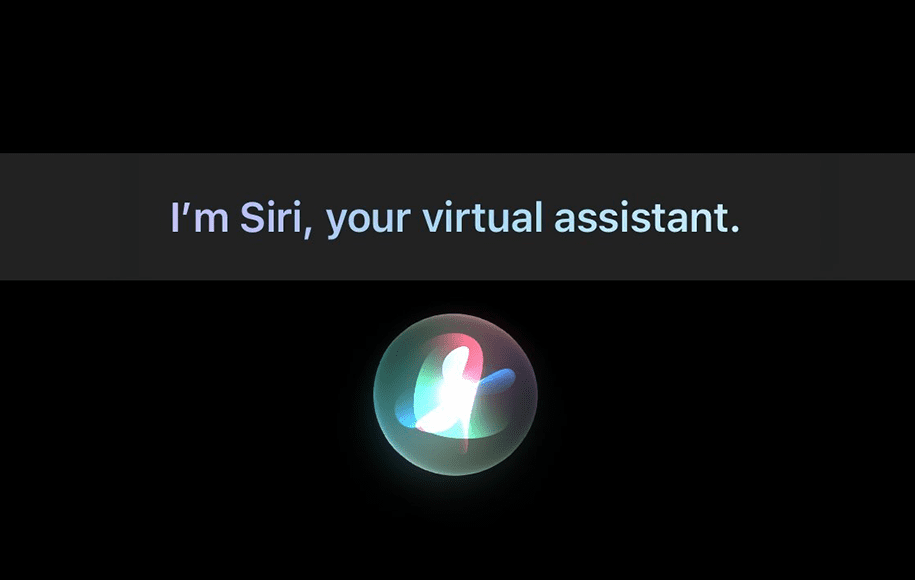
در دنیای امروز که دستیارهای صوتی زیادی توسط شرکتهای مختلف به بازار عرضه شدهاند و هر یک ویژگیهای خاص خود را نیز دارند، هنوز هم دستیار صوتی شرکت اپل یعنی سیری، حرفهای زیادی برای گفتن دارد. از وقتی که CHATGPT به بازار آمده، توجه بسیاری از افراد را به خود جلب کرده و به نوعی مردم را نسبت به دستیارهای صوتی کمی بیتفاوت کرده است. با این وجود ما در این مطلب قصد داریم که یکی از ویژگیهای خاص دستیار صوتی اپل را به شما معرفی کنیم تا استفاده از سیری در آیفون برای شما راحتتر از گذشته باشد و بدون هیچ صحبتی همانند CHATGPT از سیری استفاده نمایید. اکنون اگر شما هم به فکر خرید یک آیفون جدید با قیمتی مناسب هستید، میتوانید از دکمهی زیر کمک بگیرید.
آیا میتوانیم بدون هیچ صحبتی از سیری استفاده و یا با آن چت کنیم؟
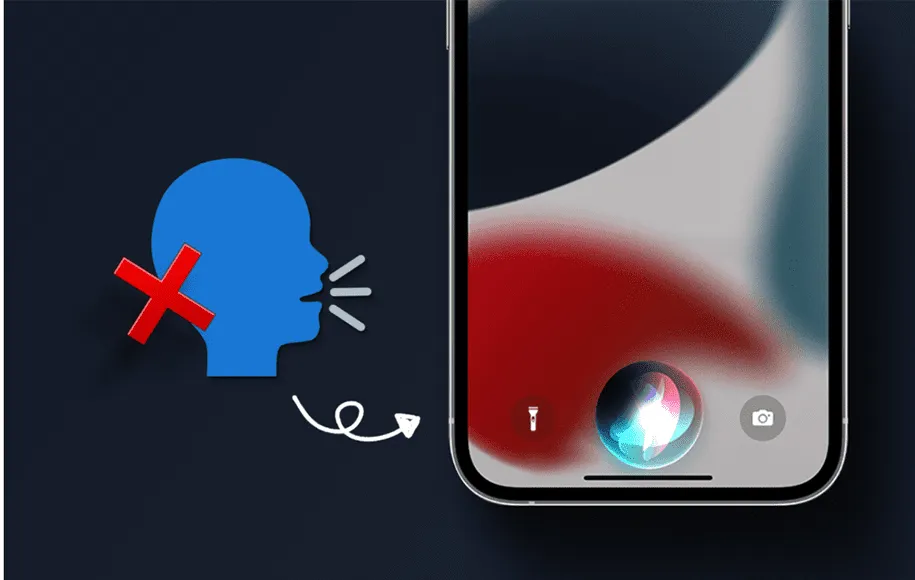
اگر شما هم جزو افرادی هستید که دوست ندارید با سیری صحبت کنید و یا این که در فضاهای عمومی خجالت میکشید که با سیری صحبت کنید، بهتر است که به سراغ چت کردن با این دستیار صوتی بروید. در حقیقت دو روش موثر برای چت با سیری وجود دارد که در ادامه هر یک از آنها را به صورت مفصل بررسی خواهیم کرد. دقت داشته باشید که فعالسازی این ویژگی آسان است و شما به کمک هیچ شخصی نیاز ندارید و خودتان به راحتی و تنهایی میتوانید این کار را انجام دهید. حال انواع روشهای چت با سیری عبارتند از:
۱) استفاده از گزینهی Type to Siri
آیفون شما دارای بسیاری از ویژگیهای دسترسی است که به کاربران خود کمک کند تا از دستگاه مورد نظر راحتتر استفاده کنند. گزینهی Type to Siri نیز یکی از همین موارد است. زمانی که شما این ویژگی را فعال میکنید، میتوانید به راحتی و بدون استفاده از صدای خود، هر چیزی که میخواهید را در سیری تایپ کنید.
برای استفاده از این ویژگی ابتدا باید آن را فعال کنید و برای انجام این کار باید چند مرحلهی ساده را طی کنید. این مراحل عبارتند از:
مرحلهی اول: برنامهی تنظیمات را در آیفون خود باز کنید.
مرحلهی دوم: حال به سراغ گزینهی Accessibility بروید.
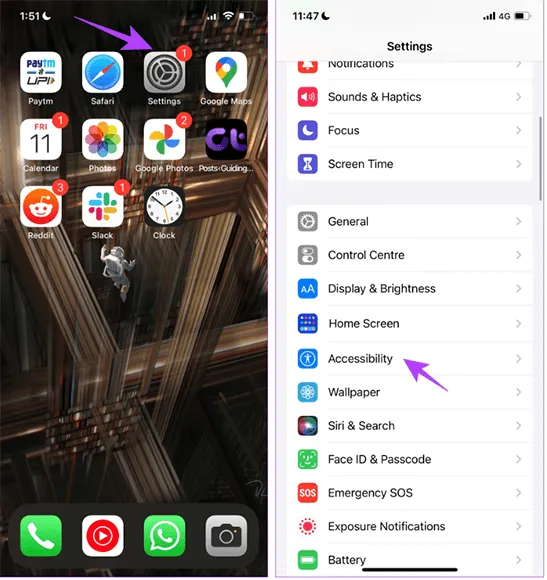
مرحلهی سوم: برای یافتن بخش General به پایین بروید و روی Siri ضربه بزنید.
مرحلهی چهارم: اکنون گزینهی “Type to Siri” را روشن کنید.
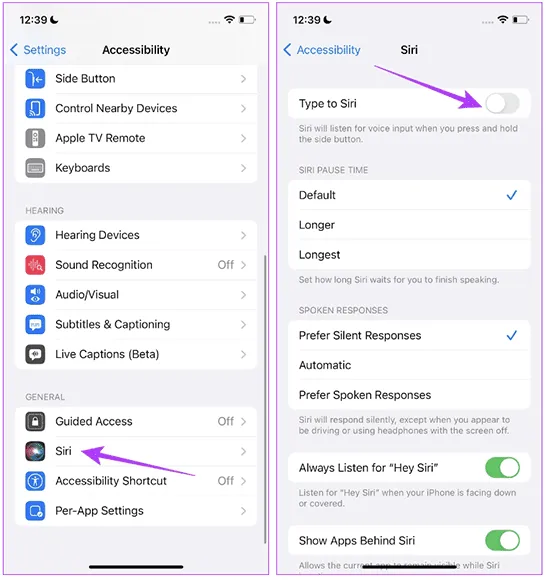
مرحلهی پنجم: اکنون گزینهی تایپ در سیری برای شما فعال شده است. بنابراین دفعهی بعدی که سیری را فعال کنید، میتوانید با ضربه زدن روی بخش مختص به تایپ و باز شدن کیبورد هر چیزی که میخواهید را در سیری تایپ کنید. به همین راحتی!
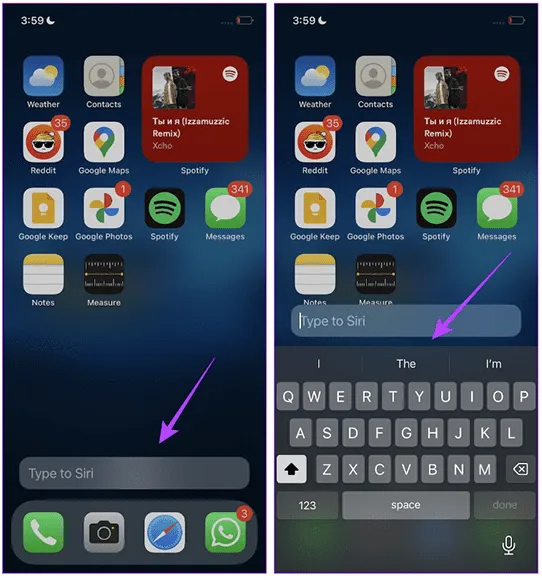
نکته: دقت داشته باشید که اگر این کلید را روشن کنید، همیشه باید درخواستهای خود را در سیری تایپ کنید. در نتیجه اگر میخواهید فقط در صورت نیاز این کار را انجام دهید و در باقی موارد با سیری صحبت کنید، باید به سراغ راهحل دوم بروید.
۲) تایپ در حین استفاده از سیری
در این روش شما با استفاده از یک ابزار ساده برای صدا کردن سیری، هم میتوانید با آن چت کنید و هم این که در صورت نیاز با سیری به صورت صوتی صحبت نمایید. برای انجام این کار مراحل زیر را به ترتیب دنبال کنید:
مرحلهی اول: سیری را در آیفون خود فعال کنید.
مرحلهی دوم: اکنون برای شروع یک دستور به سیری بدهید و به اصطلاح آن را صدا کنید. ما از کلمهی “Hey” برای اینم کار استفاده خواهیم کرد.
مرحلهی سوم: روی گزینه “Hey” ضربه بزنید.

مرحلهی چهارم: حالا گزینهای برای تایپ درخواست خود در سیری پیدا خواهید کرد.
مرحلهی پنجم: درخواست خود را تایپ کنید و روی Done ضربه بزنید.
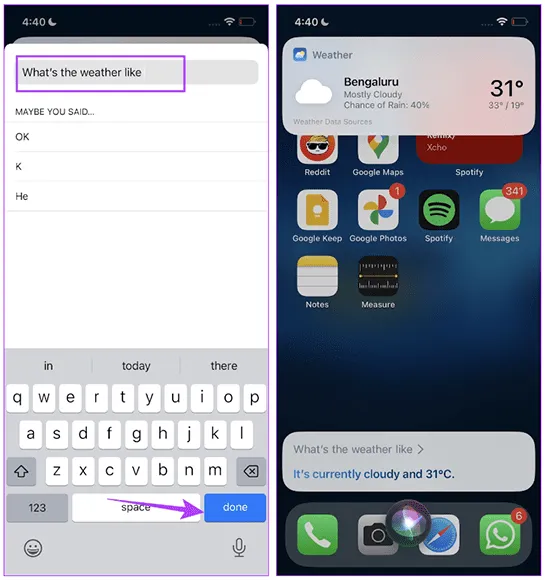
در واقع با طی کردن مراحل بالا شما به راحتی در هر جایی که باشید و به هر روشی که دوست دارید، میتوانید به سراغ استفاده از سیری در آیفون خود بروید.
چگونه پاسخهای سیری را بدون صدا دریافت کنیم؟
در موارد قبلی روشهایی را برای استفاده از سیری بدون هیچ صحبتی بررسی کردیم تا بتوانید بیصدا با سیری ارتباط برقرار کنید و تمام سؤالات خود را بپرسید. با این حال برای اطمینان از یک فرآیند بیصدا در حین استفاده از سیری، توصیه میکنیم پاسخهای سیری را نیز بیصدا کنید. برای انجام این کار باید به سراغ طی کردن چهار مرحلهی آسان بروید که عبارتند از:
مرحلهی اول: برنامه تنظیمات را در آیفون خود باز کنید.
مرحلهی دوم: حالا روی Accessibility ضربه بزنید.
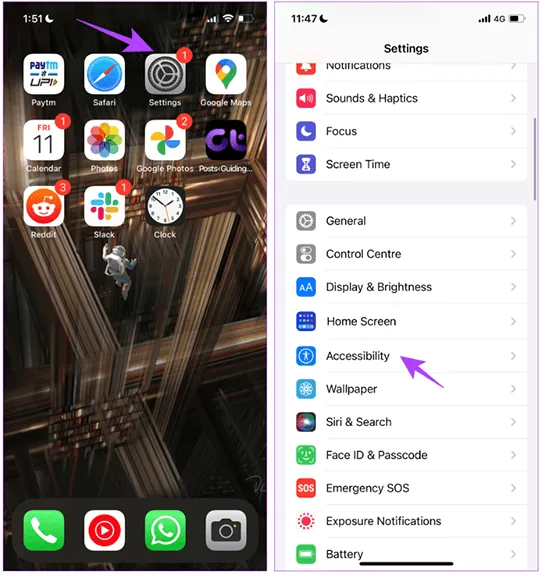
مرحلهی سوم: به سراغ بخش General بروید و گزینهی Siri را انتخاب کنید.
مرحلهی چهارم: همانطور که در تصویر پایینی نیز مشخص است، گزینهی “Prefer Silent Responses” را در منوی Spoken Responses علامت بزنید.
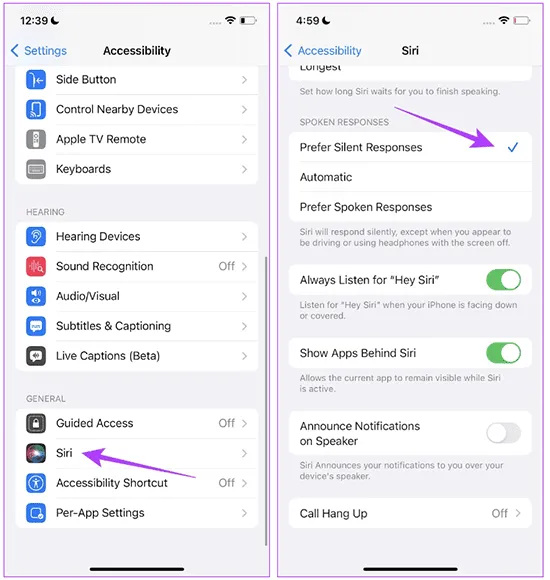
با انجام این مراحل دفعهی بعدی که از سیری با فعال بودن این گزینه استفاده میکنید، هیچ پاسخ صوتی دریافت نخواهید کرد، اما پاسخها را به صورت متن در صفحه نمایش گوشی موبایل خود مشاهده میکنید. در واقع تمام هدف اپل با ارائهی این گزینهها و دسترسیها، استفاده از سیری در آیفون به صورت آسان و لذتبخش است.
جمعبندی

هدف ما در این مطلب ارائهی چند راهکار کاربردی به کسانی بود که صحبت کردن با سیری را دوست ندارند. از طرف دیگر برخی از افراد با سیری برای بهبود زبان انگلیسی خود صحبت میکردند و به فکر بهبود بخش نوشتاری (رایتینگ) بودند که این راهکار برای آنها نیز بسیار موثر خواهد بود. در نهایت شما هر زمانی که این ویژگیها را نخواهید، میتوانید سیری را به حالت اولیه باز گردانید و سپس از آن استفاده نمایید. حال شما بگویید که از سیری چه استفادههای دیگری میکنید و آیا سیری را بیصدا دوست دارید و یا این که با آن صحبت میکنید؟ نظرات و پیشنهادات خود را با ما و دیگر کاربران دیجیکالا مگ در میان بگذارید.
- بهترین لامپهای USB برای میز کار شما؛ تزئینی، کاربردی و جذاب
- چگونه تمام اپهای آیفون را به صورت همزمان ببندیم؟
- چگونه به طور همزمان چندین اپلیکیشن در کامپیوترهای مک نصب کنیم؟
منبع: GuidingTech








